Résultats de recherche :
×Lors de la création d'un nouveau site Web, les gens souhaitent souvent tester le site sans le rendre accessible au public. Cela signifie qu'ils ont besoin d'environnements différents pour l'essayer sans que cela soit public. La méthode habituelle consiste à créer trois environnements différents, à savoir le développement, les tests/mises en scène et la production.
Chaque environnement a ses propres fonctionnalités comme mentionné ci-dessous :
Notes: Pour utiliser cette fonctionnalité, vous avez besoin de licences distinctes pour chaque environnement WordPress dans lequel vous souhaitez utiliser le plugin.
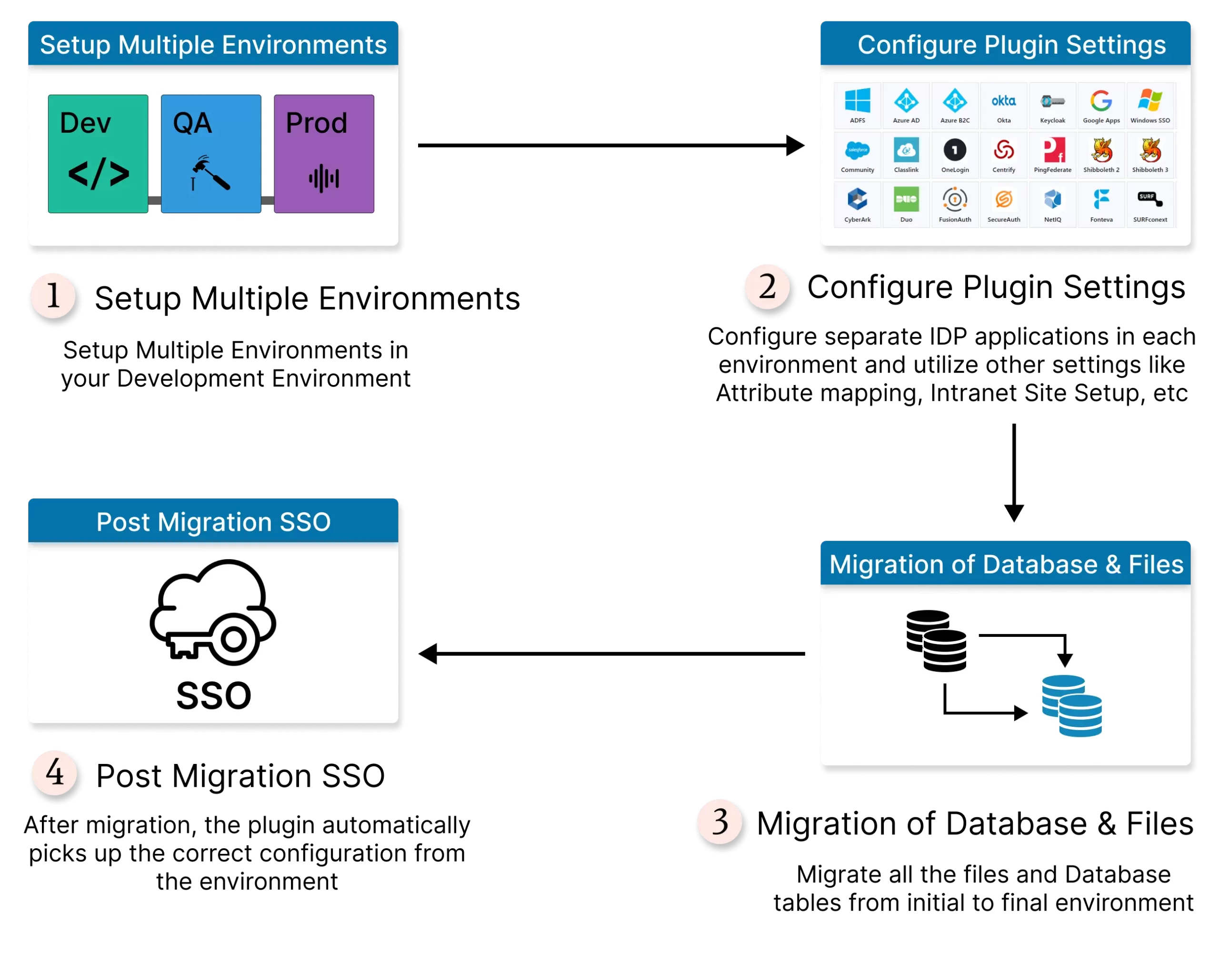
Remarque: Toutes les configurations du plugin sont stockées dans la table WP Options, il est donc obligatoire de migrer cette table de l'environnement initial vers l'environnement final.
Dans plusieurs environnements, la migration d'un environnement à un autre est un processus assez courant, mais ce processus interrompt généralement le flux d'informations, en particulier dans le SSO.
Lors de la migration, le SSO s'interrompt pour les raisons suivantes :
Raison 1: Lors de la migration d'un environnement à un autre, les anciennes configurations sont remplacées, ce qui peut interrompre l'authentification unique (SSO) pour cette configuration. De plus, lors de la migration, les métadonnées du fournisseur de services (SP) changent, provoquant la rupture du SSO.
Solution: Activation de la Gérer plusieurs environnements La fonctionnalité du plugin résoudra ce problème. Cette fonctionnalité permet de sauvegarder la configuration de plusieurs environnements dans l'environnement de développement. Après la migration, les configurations SSO seront présentes dans tous les environnements et le plugin miniOrange SAML 2.0 SSO choisira la configuration SSO en fonction du nom de domaine complet (FQDN) du site. Cette fonction permet également de générer à l'avance des métadonnées SP pour les autres environnements qui sont utilisés pour configurer les métadonnées SP dans l'IDP.
Raison 2: Utilisation de la même clé de licence pour plusieurs environnements.
Solution: Les environnements multiples nécessitent des licences distinctes où chaque environnement possède sa propre clé de licence pour éviter les conflits entre deux ou plusieurs environnements. Ayant des clés de licence distinctes pour chaque environnement, la migration dans plusieurs environnements sera transparente grâce à notre Forfait Entreprise ou Forfait Tout Inclus.
Seulement des détails de licence distincts doivent être fournis dans chaque environnement après chaque passage à l'environnement suivant.
Remarque: Il s'agit d'une fonctionnalité du plan Entreprise et Tout compris.
Pour configurer votre IDP SAML avec WordPress, vous devrez installer le miniOrange WP SAML SSO brancher:
Connexion SSO WordPress Single Sign On avec Azure, Azure B2C, Okta, ADFS, Keycloak, Salesforce, Ping, Onelogin, Gsuite, Shibboleth et de nombreux IdP SAML [ASSISTANCE 24h/7 et XNUMXj/XNUMX]

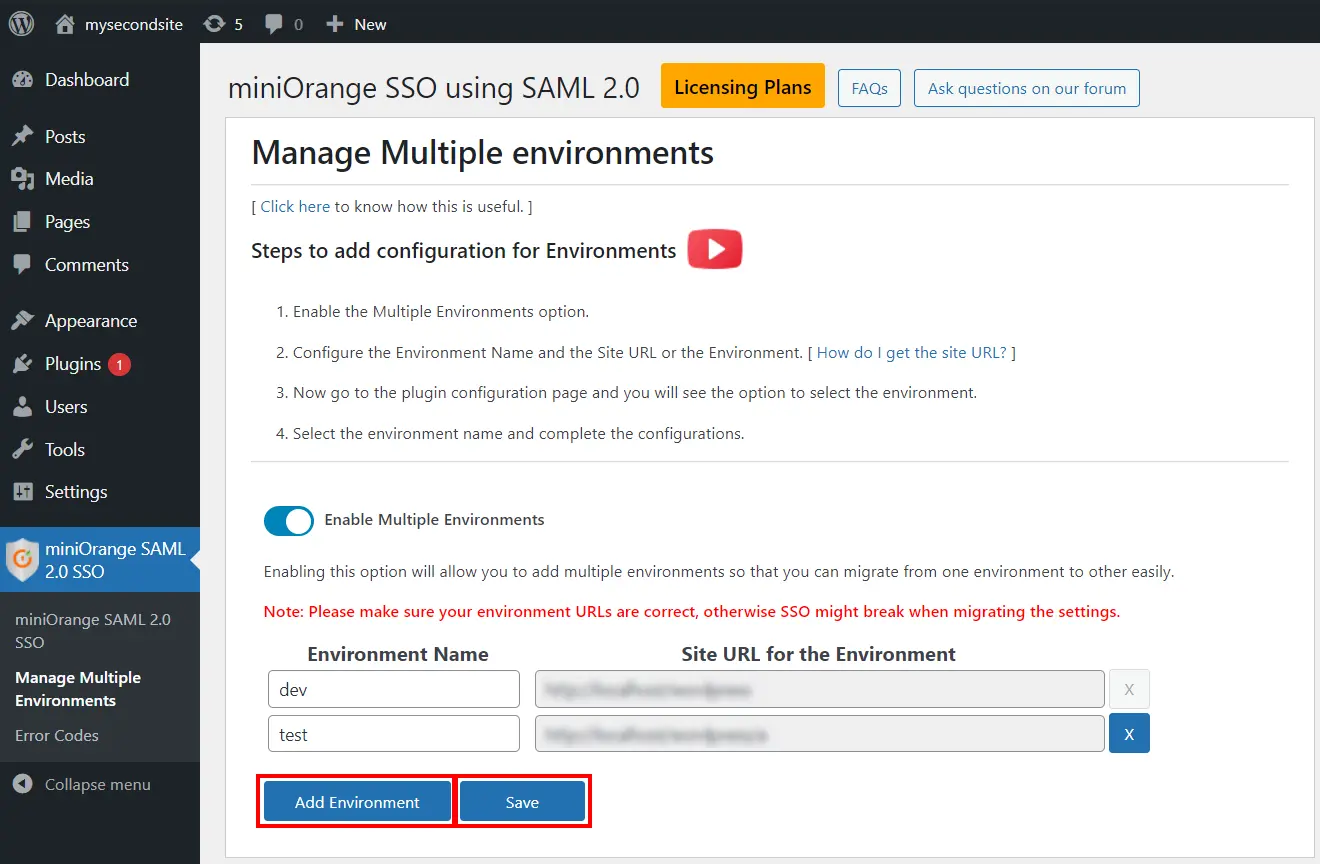
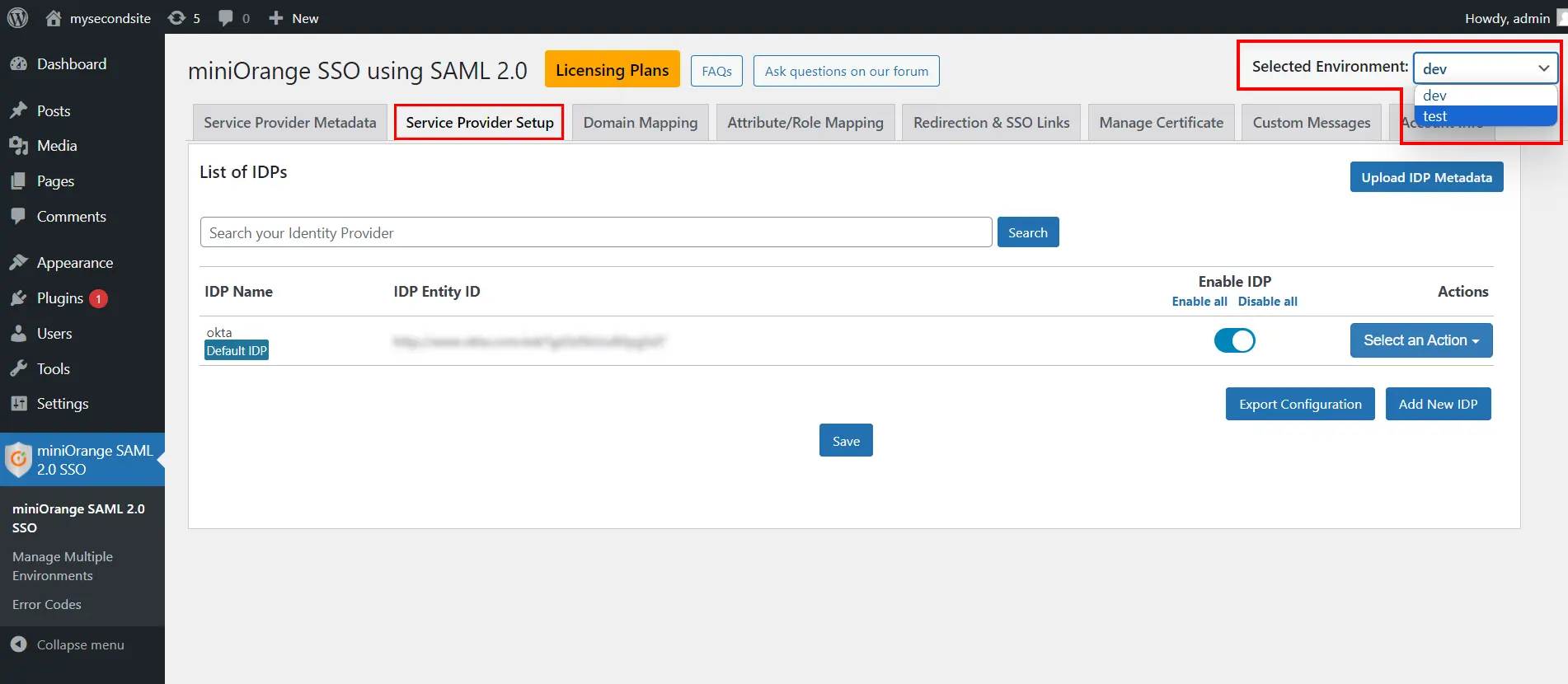
Après avoir cloné la première base de données d'environnement dans le deuxième environnement, le deuxième environnement conserve la configuration IDP du premier environnement.
Notre plugin WordPress SAML SSO prend en charge les intégrations avec un certain nombre de addons pour étendre les fonctionnalités de votre site.
Si vous avez des exigences personnalisées, veuillez nous contacter à samlsupport@xecurify.com et nous vous aiderons à réaliser votre cas d'utilisation.
miniOrange fournit une assistance 24h/7 et XNUMXj/XNUMX pour toutes les solutions d'identité sécurisée. Nous garantissons un accompagnement de haute qualité pour répondre à votre satisfaction.
S'inscrireDes instructions et des vidéos étape par étape simples et précises pour vous aider à configurer en quelques minutes.
Voir la démoNous proposons des solutions d'identité sécurisées pour l'authentification unique, l'authentification à deux facteurs, l'authentification multifacteur adaptative, le provisionnement et bien plus encore. Veuillez nous contacter au
+1 978 658 9387 (États-Unis) | +91 97178 45846 (Inde) samlsupport@xecurify.com
Besoin d'aide? Nous sommes ici !

Merci pour votre demande.
Si vous n'avez pas de nouvelles de nous dans les 24 heures, n'hésitez pas à envoyer un e-mail de suivi à info@xecurify.com
Cette déclaration de confidentialité s'applique aux sites Web miniorange décrivant la manière dont nous traitons les informations personnelles. Lorsque vous visitez un site Web, celui-ci peut stocker ou récupérer des informations sur votre navigateur, principalement sous la forme de cookies. Ces informations peuvent concerner vous, vos préférences ou votre appareil et sont principalement utilisées pour que le site fonctionne comme vous le souhaitez. Les informations ne vous identifient pas directement, mais elles peuvent vous offrir une expérience Web plus personnalisée. Cliquez sur les titres des catégories pour vérifier comment nous traitons les cookies. Pour la déclaration de confidentialité de nos solutions, vous pouvez vous référer au Politique de confidentialité.
Les cookies nécessaires contribuent à rendre un site Web pleinement utilisable en activant les fonctions de base telles que la navigation sur le site, la connexion, le remplissage de formulaires, etc. Les cookies utilisés pour la fonctionnalité ne stockent aucune information personnelle identifiable. Cependant, certaines parties du site Web ne fonctionneront pas correctement sans les cookies.
Ces cookies collectent uniquement des informations agrégées sur le trafic du site Web, notamment les visiteurs, les sources, les clics et les vues des pages, etc. Cela nous permet d'en savoir plus sur nos pages les plus et les moins populaires ainsi que sur l'interaction des utilisateurs sur les éléments exploitables et ainsi de permettre nous améliorons les performances de notre site Web ainsi que de nos services.
